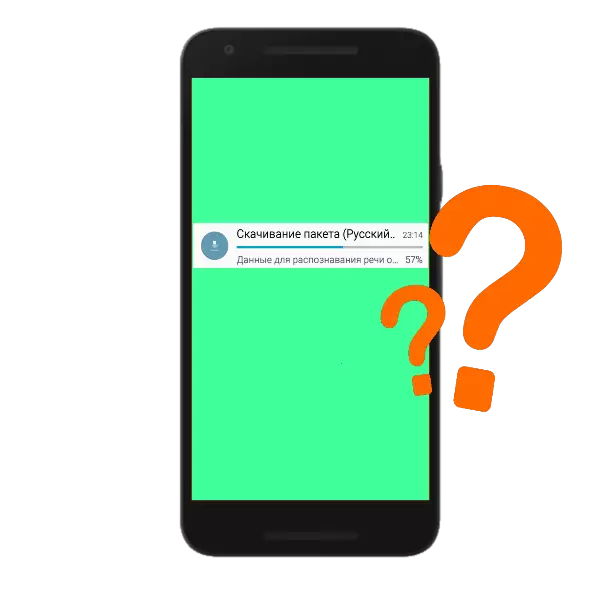
Во некои случаи, андроидните паметни телефони се појавуваат "Преземање на рускиот пакет". Денес сакаме да ви кажеме што е и како да ја отстраните оваа порака.
Зошто се појавува известувањето и како да го отстраните
"Пакет" руски "" - компонентата на гласовната контрола на телефонот од Google. Оваа датотека е речник кој се користи од апликацијата "DOBA Corporation" за да ги препознае корисничките барања. Нотифицираното известување за преземање на овој пакет објави неуспех или во апликацијата на Google, или во менаџерот за преземање Андроид. Можете да се справите со овој проблем со два начина - да ви помогне да ја преземете проблемот и да ги оневозможите јазичните пакети за автоматско ажурирање или да ги исчистите податоците за апликацијата.Метод 1: Оневозможи автоматско ажурирање на јазични пакети
На некои фирмни, особено силно модифицирани, можна е нестабилна работа на пребарувачот на Google. Поради модификациите внесени во системот или неуспехот, апликацијата не може да го ажурира гласовниот модул за избраниот јазик. Како резултат на тоа, вреди да се направи рачно.
- Отворете ги "Settings". Ова може да се направи, на пример, од завесата.
- Ние сме во потрага за блокови "менаџмент" или "напредни", во него - ставка "јазик и влез".
- Во менито "Јазик и внесете", ние бараме "Google Voice Input".
- Внатре во ова мени, пронајдете "основни функции на Google".
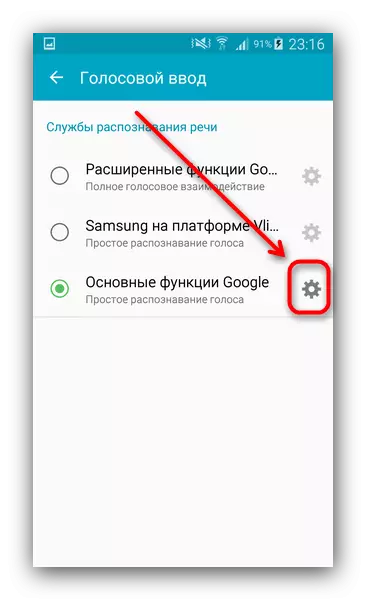
Кликнете на иконата за брзина.
- Допрете на "Препознавање на говор офлајн".
- Поставките за влез на глас ќе се отворат. Кликнете на табулаторот "Сите".

Скролувајте листа. Најдете "руски (Русија)" и преземете го.
- Сега одете во табулаторот "Автоматско ажурирање".
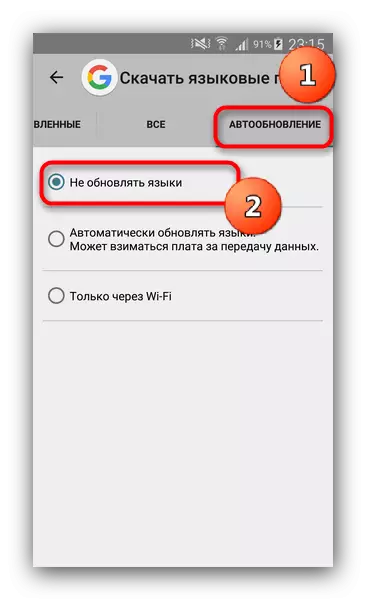
Обележете го предметот "Не ги ажурирајте јазиците".


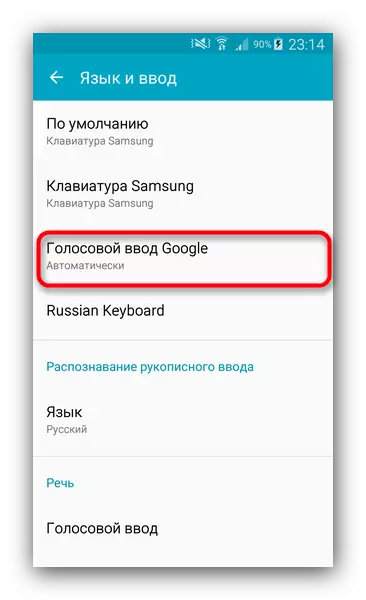
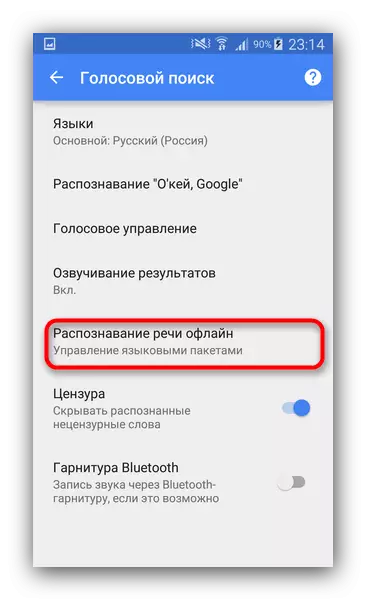

Проблемот ќе биде решен - известувањето мора да ве вознемири и повеќе не ве вознемирува. Сепак, во некои опции, фирмверот на овие акции можеби не е доволно. Соочени со ова, одете на следниот метод.
Метод 2: Расчистување на апликациите на Google и "менаџер за преземање"
Поради недоследноста на компонентите на фирмверот и услугите на Google, можно е да се замрзне ажурирањето на јазичниот пакет. Рестартирањето на уредот во овој случај е бескорисен - треба да ги исчистите податоците како потрагата по самата апликација за пребарување и "менаџер за преземања".
- Дојдете во "Settings" и побарајте апликација "Додаток" (инаку "Менаџер на апликации").
- Во "Апликации" Најдете "Google".
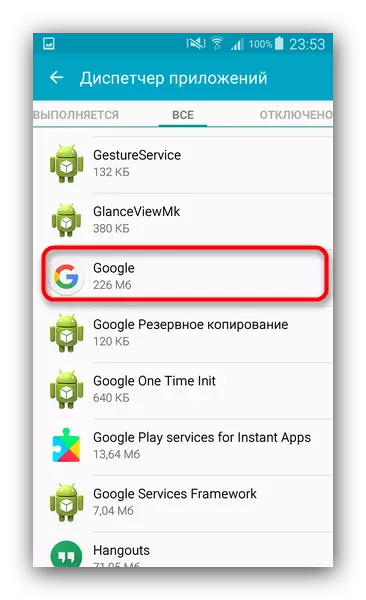
Внимавај! Не го збунувајте со Google Play Services!
- Допрете со апликација. Се отвора менито за својства и управување со податоци. Кликнете "Менаџмент на меморија".

Во прозорецот што се отвора, допрете "Избриши ги сите податоци".

Потврди бришење.
- Врати се назад во "Апликации". Овој пат го пронајдете "менаџерот за преземања".

Ако не можете да го откриете, притиснете три точки на десната страна и изберете "Прикажи системски апликации".
- Притиснете секвенцијално "јасна кеш", "јасни податоци" и "Стоп".
- Рестартирајте го вашиот уред.



Збир на опишани акции ќе помогне во решавањето на проблемот еднаш и за сите.
Сумирајќи, забележуваме дека најчесто сличната грешка се јавува на Xiaomi уреди со русифизиран кинески фирмвер.
